最近有Win8系统用户反映,使用搜索框搜索文件的时候发现搜索框无法输入字符。那么,Win8系统搜索框无法输入字符如何解决呢?接下来,我们就一起往下看看Win8系统搜索框无法输入字符的解决方法。
方法/步骤
方法一
1、在电脑桌面选中“这台电脑”图标,鼠标右击在弹出来的列表中选择“管理(G)”;

2、进入到“计算机管理”窗口,点击左侧的“服务和应用程序”→“服务”,在右侧的服务名称中找到“Windows Search”;
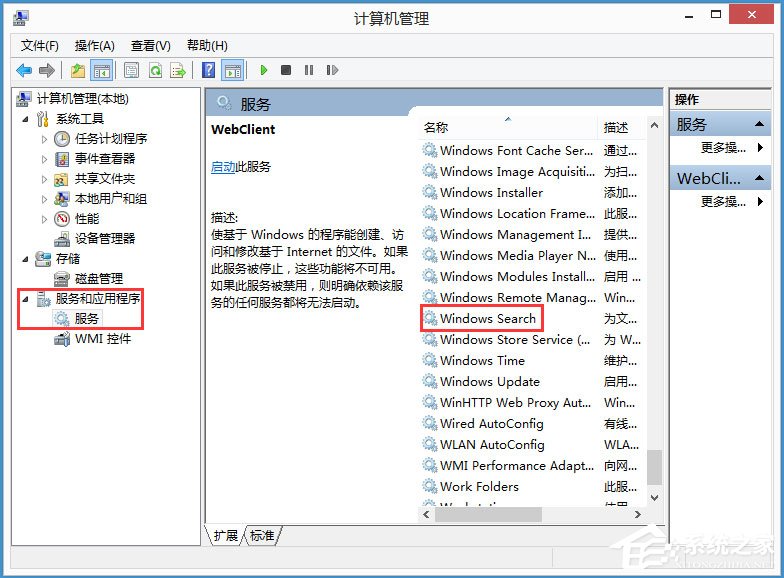
3、鼠标双击“Windows Search”,进入到“Windows Search”窗口,可以看到“启动类型(E)”是自动(延迟启动),也就是在电脑开机后全部自动服务启动后再启动它,你可以根据需要设置为“自动”;
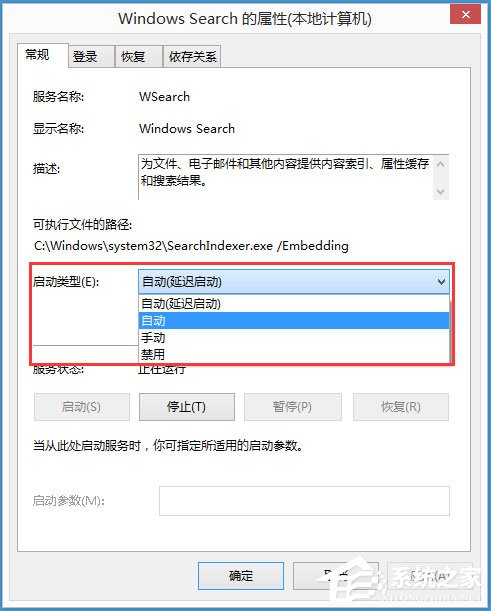
4、回到“计算机管理”窗口,鼠标右击“Windows Search”,再弹出来的列表中,选择“重新启动(E)”,过一会儿搜索框服务就重新启动了,就解决了搜索不能用的问题。
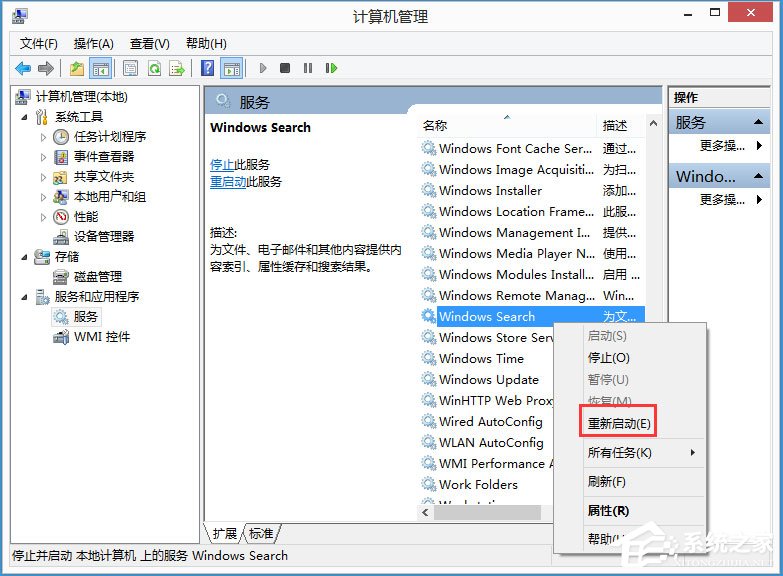
方法二
1、在键盘上按快捷键“Win+R”,在弹出的“运行”窗口中输入“%LocalAppData%\\Packages\\windows.immersivecontrolpanel_cw5n1h2txyewy\\LocalState”;
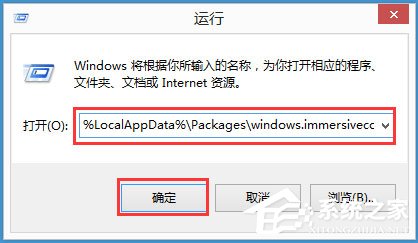
2、进入到“LocalState”文件夹中,可以看到Indexed文件夹;
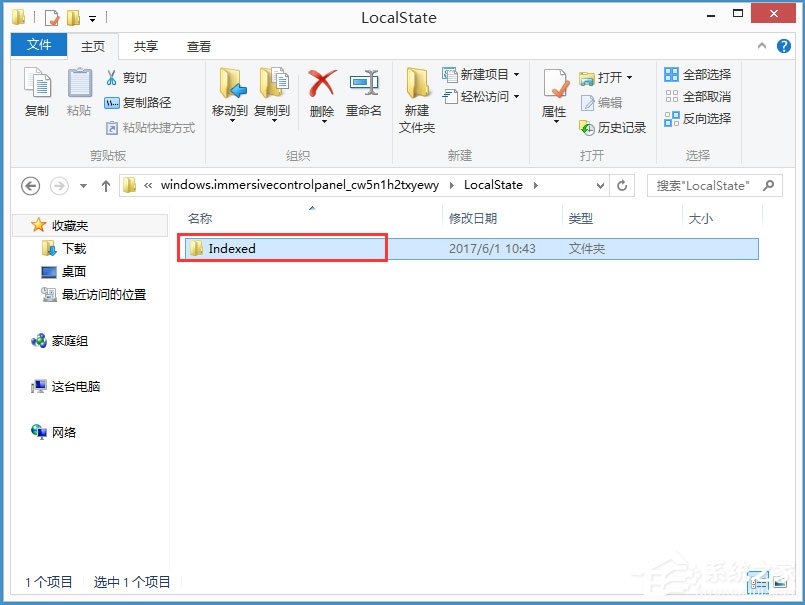
3、鼠标右击“Indexed文件夹”,在弹出来的列表中选择“属性”,弹出“Indexed属性”窗口,然后点击“高级(D)”按钮;
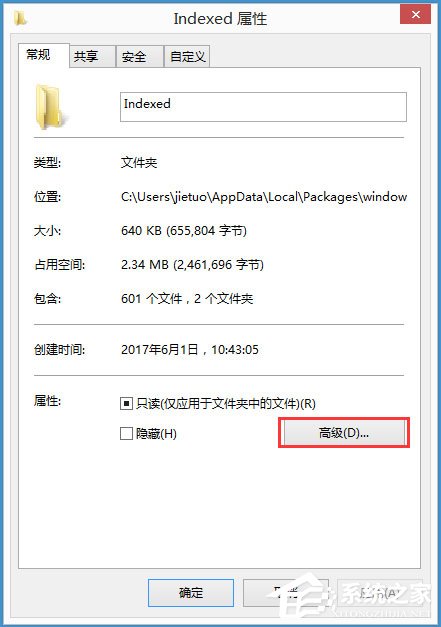
4、进入到“高级属性”窗口,首先取消勾选“除了文件属性外,还允许索引此文件夹中文件的内容(I)”,然后再重新勾选,等待系统重新建立好索引后就可以正常搜索系统设置了,这过程需要一段时间。
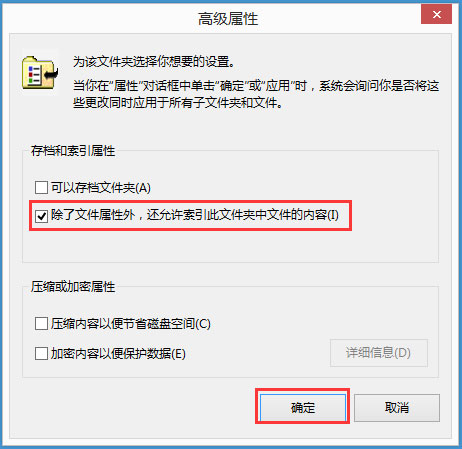
以上就是Win8系统搜索框无法输入字符的具体解决方法,按照以上方法进行操作,相信搜索框就能顺利输入字符进行搜索了。
村生泊长拼音:cūn shēng bó cháng释义:指生长于村野。泊,水泊。出处:明·无名氏《孟母三移》第一折他乃是公子人家子孙,强似您这等村生泊长,无指教的小厮每。”示例:无
Win8系统搜索框无法输入字符如何解决?绘万紫千彩霞缤纷红声绘色37. 那母亲的抚摸啊,清泉石上一样,细腻悠远;冬日灿阳一样,温暖柔情;盈月落辉一样,柔情泛水。如果您能考虑我的建议,我将不胜感激。90.长太息以掩涕兮,哀民生之多艰。 六曲阑干偎碧树,杨柳风轻,展尽黄金缕。谁把钿筝移玉柱,穿帘海燕双飞去。腾骧磊落三万匹,皆与此图筋骨同。搜索框无法输入字符,搜索框,搜索框无法输入文字8、Faith can move mountains.
- qqpctray.exe是什么进程?qqpctray.exe进程怎么关闭?
- 怎样用PS制作艺术字?使用PS制作艺术字LOGO的操作教程
- XP提示“您的计算机可能存在风险”怎么办?
- 如何用PS做色相环?色相环的制作教程
- 电脑提示无法找到dwmapi.dll文件怎么办?
- Windows7系统Windows Defender怎么打开?
- Win10磁盘右键属性打不开提示“此项目的属性未知”怎么办?
- Win10系统下QQ传输文件卡住了怎么办?
- WinXP系统提示错误123:文件名、目录名或卷标语法不正确如何解决?
- WinXP系统如何打开注册表编辑器?
- Win8系统如何在U盘上完美使用Windows To Go?
- 经常忘记密码的人如何设置一个复杂又好记的密码?
- 新版《超人》曝预告 导演谈角色与新DC宇宙设定
- 《火锅艺术家》曝剧照 乔杉魏翔艾伦整活喜感十足
- 手机SD卡无法读取怎么处理?手机突然无法识别SD卡如何解决?
- 第五部!《唐探1900》定档大年初一 曝年代感海报
- 如何通过卡刷重新安装MIUI系统?小米卡刷教程介绍
- 《唐探1900》定档1.29!2025春节档五部影片集结
- 全景图如何制作?利用PS制作360度全景图的方法
- 《诛仙世界》鬼王宗天书及输出手法讲解
- Win7玩疾风之刃提示显示器输入不支持怎么办?
- 《诛仙世界》开服第二天战力提升指南
- Mac电脑的hosts文件在哪?
- Win8应用商店安装应用程序的方法
- 怎么使用Navicat连接数据库?Navicat打开数据库文件的方法
- SQLite Database Browser For Linux
- Samsung三星S24D590P液晶显示器驱动
- Samsung三星S22C200B液晶显示器驱动
- Samsung三星S23C350B液晶显示器驱动
- Samsung三星S24D360HL液晶显示器驱动
- ASUS华硕MAXIMUS VII HERO主板BIOS
- Transmission-Qt
- ASUS华硕MAXIMUS VII RANGER主板BIOS
- ASUS华硕MAXIMUS VII GENE主板BIOS
- Transmission
- 犬夜叉热核 v1.0
- dota改键精灵 v4.8.7
- 飞鹰刺影传奇辅助BOSS计时器 v1.6
- 不死之灵两项修改器 v3.0
- LOL点心挂载器 v2016.11.17
- LOL换肤大师国服版 v6.21
- 音乐战机2修改器 v3.0
- war3版本转换器 v4.22 支持1.20e-1.26
- 地球黎明四项修改器 v3.0
- 红色派系世界末日六项修改器 v3.0
- excellence
- Excellency
- excellent
- except
- excepted
- excepting
- exception
- exceptionable
- exceptional
- excerpt
- 2016绿色交通发展报告
- 休闲体育项目概论
- 甜点大营救
- 天空之城
- Office 2016办公应用案例教程
- 企业绩效评价标准值
- 开关电源理论及设计(第2版)/周洁敏
- 商务礼仪
- 文化乡村
- 识字(1)/幼小衔接整合教材同步测试卷
- [BT下载][被未来的自己愚弄!?][更新至01集][日语中字][MKV][1080P][MagicStar]
- [BT下载][神探默多克 Murdoch Mysteries 第十八季][更新至02集][英语无字][MKV][1080P][片源]
- [BT下载][超人和露易丝 Superman & Lois 第四季][更新至02集][英语中字][MKV][720P/1080P][多版]
- 求助:圆桌派1-7季完整版
- [BT下载][笑傲江湖 吕颂贤版][1996][全集][港剧]
- [BT下载][两天一夜 第四季][第244集][WEB-MKV/5.13G][中文字幕][1080P][流媒体][LelveTV]
- [BT下载][下乡的都市Z][第05集][WEB-MKV/3.80G][中文字幕][1080P][流媒体][LelveTV]
- [BT下载][黑白厨师:料理阶级战争][全12集][WEB-MKV/33.43G][简繁英字幕][1080P][Netflix][流媒体][LelveTV]
- [BT下载][OK光姐妹][第13-18集][WEB-MKV/17.41G][中文字幕][1080P][流媒体][ParkTV]
- [BT下载][Running Man][第722集][WEB-MKV/5.07G][中文字幕][1080P][流媒体][LelveTV]